win10打开看门狗2就蓝屏怎么回事 win10下看门狗2出现蓝屏如何解决
更新时间:2023-12-04 10:25:46作者:huige
看门狗是很多人喜爱的一款游戏,不过有很多用户在玩的时候,发现总是会一些问题,比如常见的有部分win10旗舰版系统用户反映说遇到了打开看门狗2就蓝屏的情况,很多人遇到这样的问题都不知道是怎么回事,为了帮助到大家,本文这就给大家介绍一下win10下看门狗2出现蓝屏的解决方法。

方法如下:
1、在Windows10系统桌面,右键点击桌面上的此电脑图标,在弹出的菜单中选择“属性”菜单项。
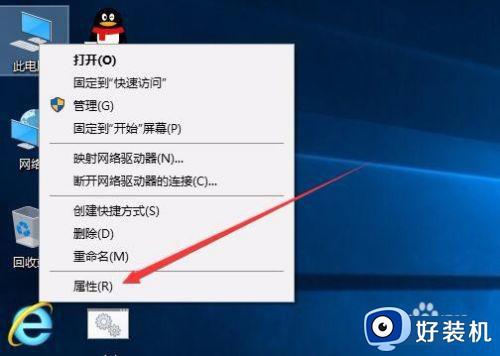
2、在打开的系统属性窗口中,点击左侧边栏的“高级系统设置”快捷链接。
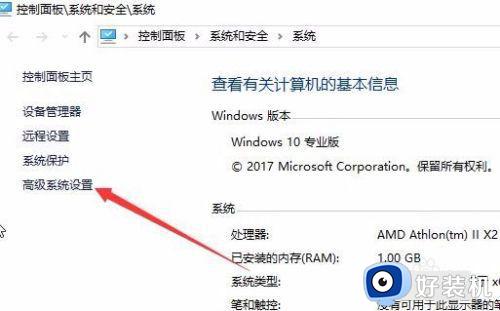
3、在打开的系统属性窗口中,点击“设置”按钮。
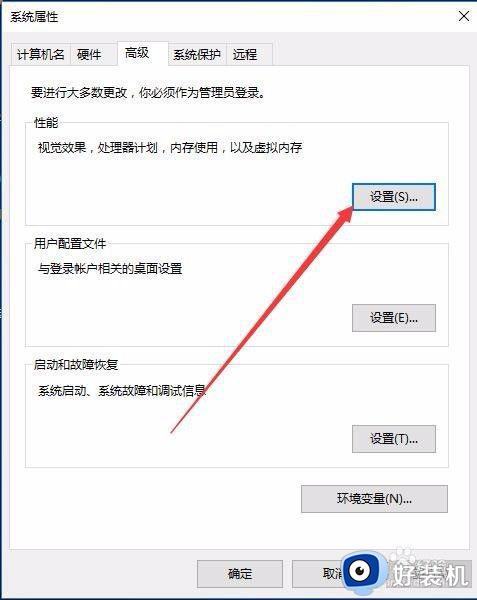
4、这时会打开性能选项窗口,点击上面的“高级”标签。
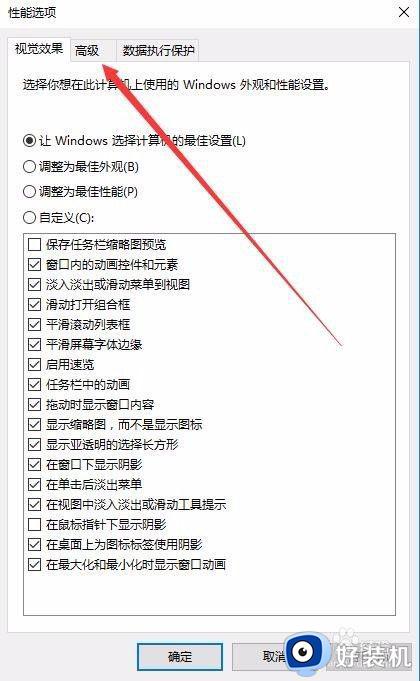
5、在打开的高级窗口中,点击虚拟内存下面的“更改”按钮。
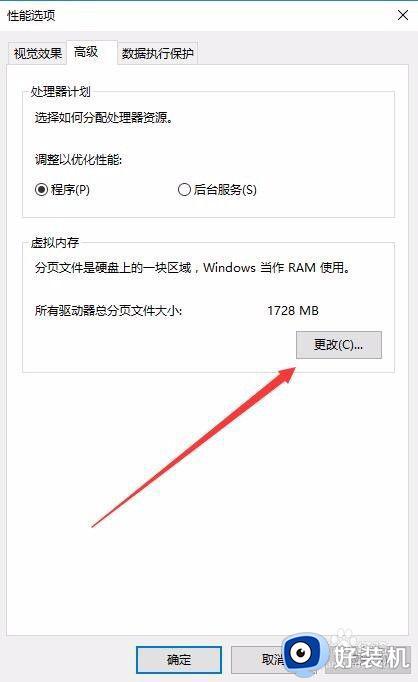
6、在虚拟内存页面中,我们取消“自动管理所有驱动器的分页文件大小”前的复选框。
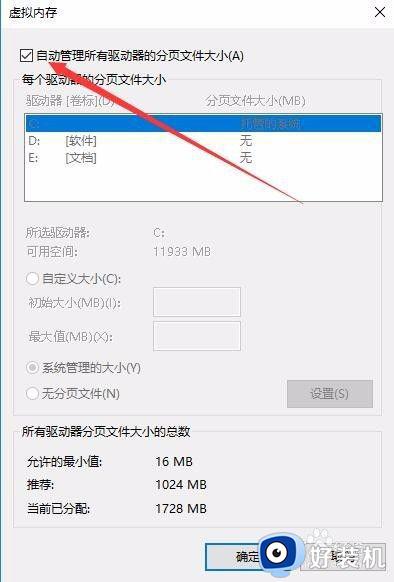
7、接着在下面选择一个驱动器,如E盘,然后下面设置为“无分页文件”一项,最后点击设置,确定按钮,重新启动电脑后,再玩游戏就不会出现蓝屏的情况了。
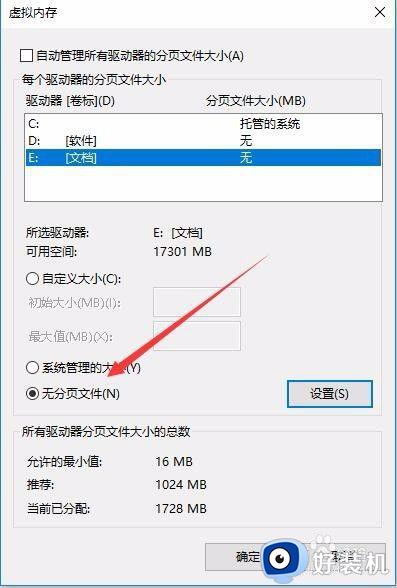
以上给大家介绍的就是win10打开看门狗2就蓝屏的详细解决方法,有遇到一样情况的用户们可以参考上面的方法步骤来进行解决吧。
win10打开看门狗2就蓝屏怎么回事 win10下看门狗2出现蓝屏如何解决相关教程
- 看门狗win10玩一会闪退如何解决 看门狗闪退解决方案w10
- win10红警2切出去后进来黑屏怎么回事?win10红警切换出去再进来就黑屏了如何处理
- win10频繁蓝屏怎么回事 win10系统经常蓝屏如何解决
- win10打开网页总跳到搜狗页面怎么回事 win10打开网址主页变成搜狗如何额解决
- win10玩红警2特别慢怎么回事 win10玩红警2很慢如何解决
- win10蓝屏日志dmp怎么打开 win10蓝屏日志用什么打开
- win10蓝屏蓝屏提示hardware ram如何解决 win10蓝屏蓝屏提示hardware ram的解决方法
- stop 0x000007b蓝屏代码怎么回事win10 win10开机出现蓝屏stop 0x000007b如何处理
- win10atikmdagsys蓝屏怎么回事 win10出现atikmdagsys蓝屏的解决方法
- 命运2玩不了怎么回事win10 win10命运2打不开如何解决
- win10拼音打字没有预选框怎么办 win10微软拼音打字没有选字框修复方法
- win10你的电脑不能投影到其他屏幕怎么回事 win10电脑提示你的电脑不能投影到其他屏幕如何处理
- win10任务栏没反应怎么办 win10任务栏无响应如何修复
- win10频繁断网重启才能连上怎么回事?win10老是断网需重启如何解决
- win10批量卸载字体的步骤 win10如何批量卸载字体
- win10配置在哪里看 win10配置怎么看
win10教程推荐
- 1 win10亮度调节失效怎么办 win10亮度调节没有反应处理方法
- 2 win10屏幕分辨率被锁定了怎么解除 win10电脑屏幕分辨率被锁定解决方法
- 3 win10怎么看电脑配置和型号 电脑windows10在哪里看配置
- 4 win10内存16g可用8g怎么办 win10内存16g显示只有8g可用完美解决方法
- 5 win10的ipv4怎么设置地址 win10如何设置ipv4地址
- 6 苹果电脑双系统win10启动不了怎么办 苹果双系统进不去win10系统处理方法
- 7 win10更换系统盘如何设置 win10电脑怎么更换系统盘
- 8 win10输入法没了语言栏也消失了怎么回事 win10输入法语言栏不见了如何解决
- 9 win10资源管理器卡死无响应怎么办 win10资源管理器未响应死机处理方法
- 10 win10没有自带游戏怎么办 win10系统自带游戏隐藏了的解决办法
